يحزم التطبيق المنزلي لكمة إذا كنت مهتمًا بأتمتة الوظائف اليومية لمنزلك. من خلال الملحقات المتوافقة ، يمكنك إنشاء مشاهد منزلية ذكية في تطبيق Home ؛ وعندما تقوم بتمكين المشهد عبر جهاز iOS أو مهلا Siri ، فإن هذه الملحقات ستتكيف مع التفضيلات التي حددتها. لذا في المرة القادمة التي تستقر فيها لفيلم ، يمكنك تمكين مشهد قمت بإنشائه لتخفيف الأضواء وإغلاق ستائر النوافذ بأمر واحد بدلاً من أوامر منفصلة لكل ملحق.
 اكتشف ميزات iPhone الخاصة بـ iPhone Tip Tip Tip Daily (مع لقطات شاشة وتعليمات واضحة) حتى تتمكن من إتقان iPhone في دقيقة واحدة فقط في اليوم.
اكتشف ميزات iPhone الخاصة بـ iPhone Tip Tip Tip Daily (مع لقطات شاشة وتعليمات واضحة) حتى تتمكن من إتقان iPhone في دقيقة واحدة فقط في اليوم.
يمكنك استخدام iPhone أو iPad لتمكين مشهد منزلي ذكي مع تطبيق Home. يمكن تنشيط المشاهد عبر الأجهزة باستخدام أوامر Voice Hey Siri.
لن تتمكن من إنشاء مشهد منزلي ذكي حتى تضيف بعض الملحقات إلى تطبيق منزلك. من المهم أن يتم شحن جميع الملحقات المنزلية الذكية أو توصيلها وتوصيلها بشبكة Wi-Fi.
- افتح تطبيق المنزل.
- اضغط على الزر Plus في الجزء العلوي الأيمن.
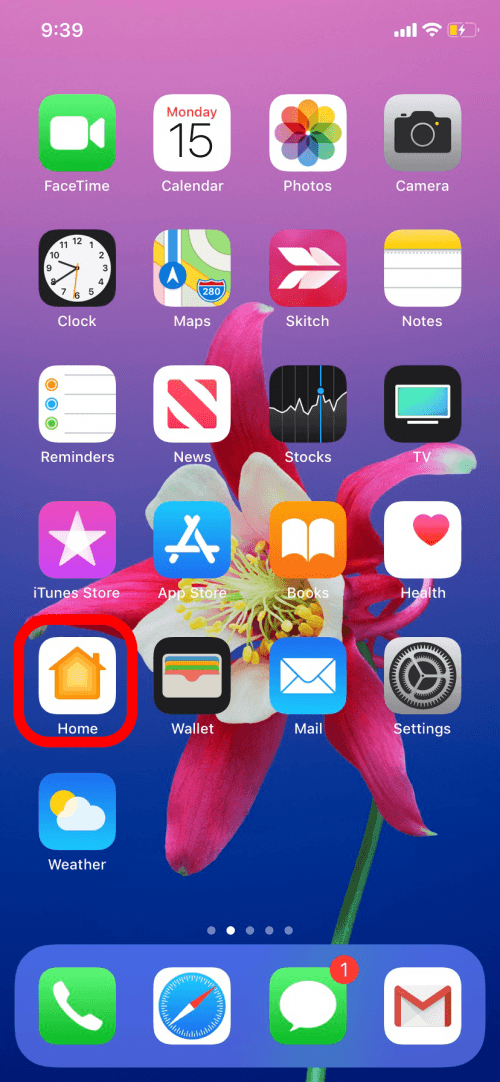
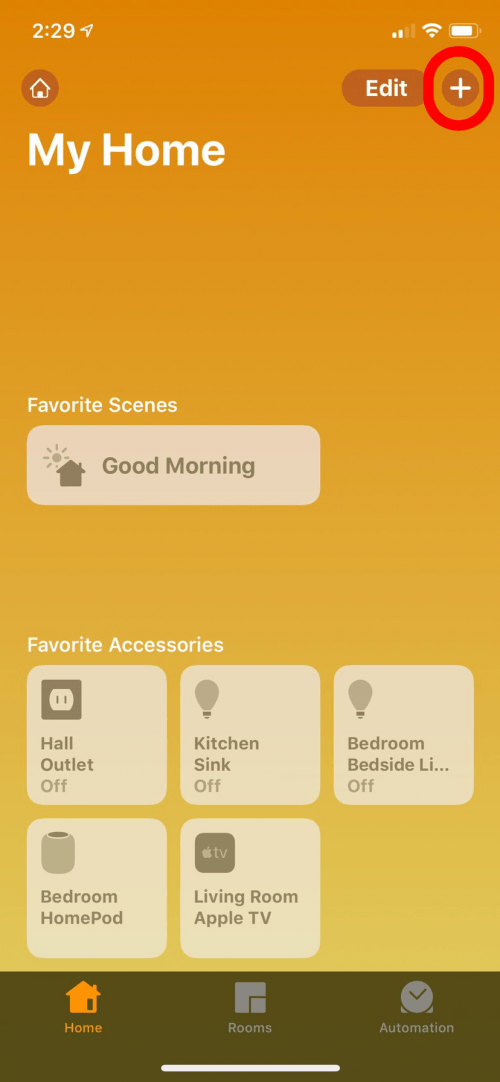
- اضغط على إضافة المشهد.
- على الشاشة التالية ، سيكون تطبيق Home قد اقترح مشاهد مع إضافة الملحقات بالفعل.
- الخيار المخصص عبارة عن قائمة فارغة بدون إكسسوارات مسبقًا.
إذا اخترت Custom ، فستتمكن من الحصول على المشهد. سيعمل العنوان أيضًا كقيادة يا سيري. على سبيل المثال ، إذا قمت بإنشاء مشهد بعنوان وقت النوم ، فيمكنك أن تقول “يا سيري ، وقت النوم” ، وسيبدأ سيري جميع الملحقات للتغيير إلى الإعدادات التي أنشأتها للمشهد المنزلي الذكي المحدد. لذلك من الأفضل أن تصل إلى مشهدك بعبارة لن تقولها في حادث!
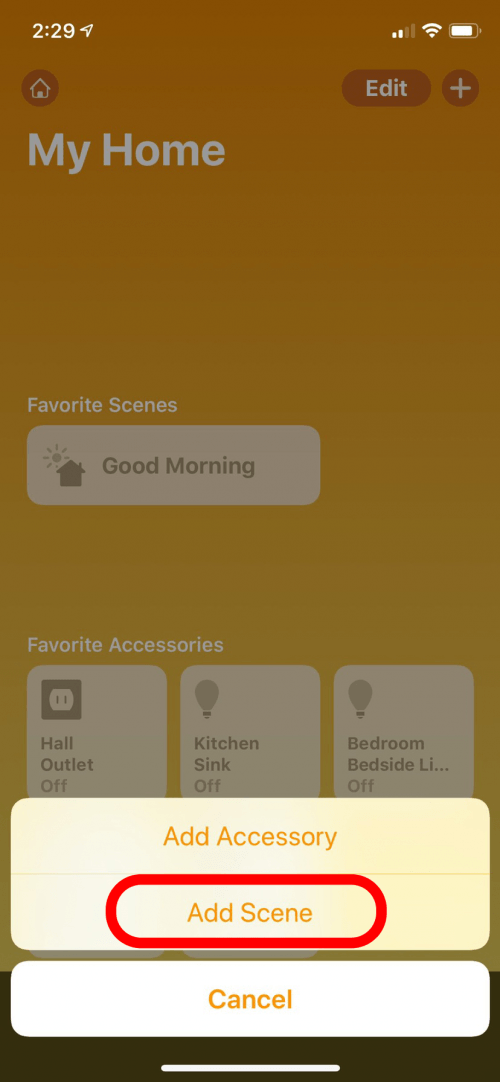
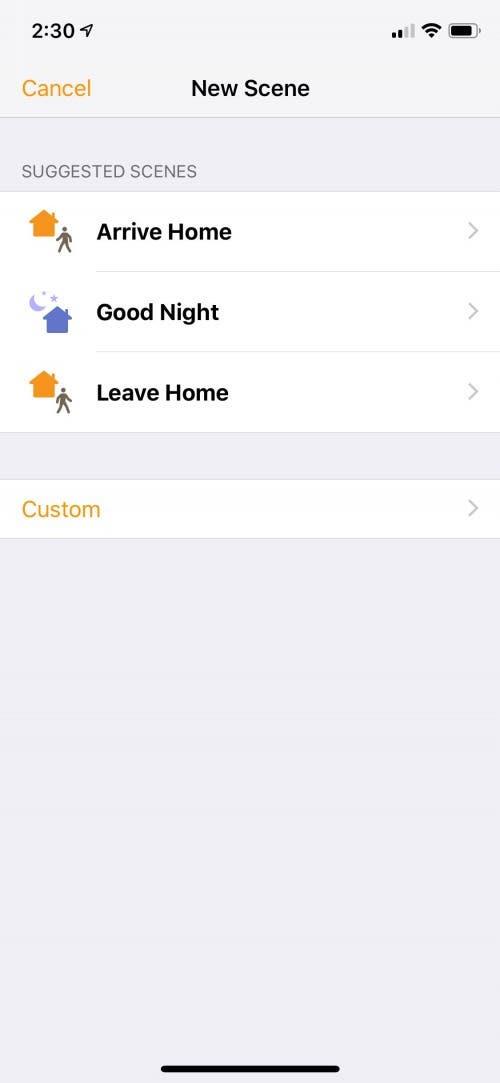
- في هذا المثال ، اخترت المشهد المقترح ليلة سعيدة. يمكنني حذف الملحقات المدمجة مسبقًا ، وإضافة ملحقات مختلفة ، وضبط إعداداتها. لدى Apple قائمة متزايدة بإكسسوارات المنزل الذكية التي يمكنك إضافتها إلى منزلك وإنشاء مشاهد.
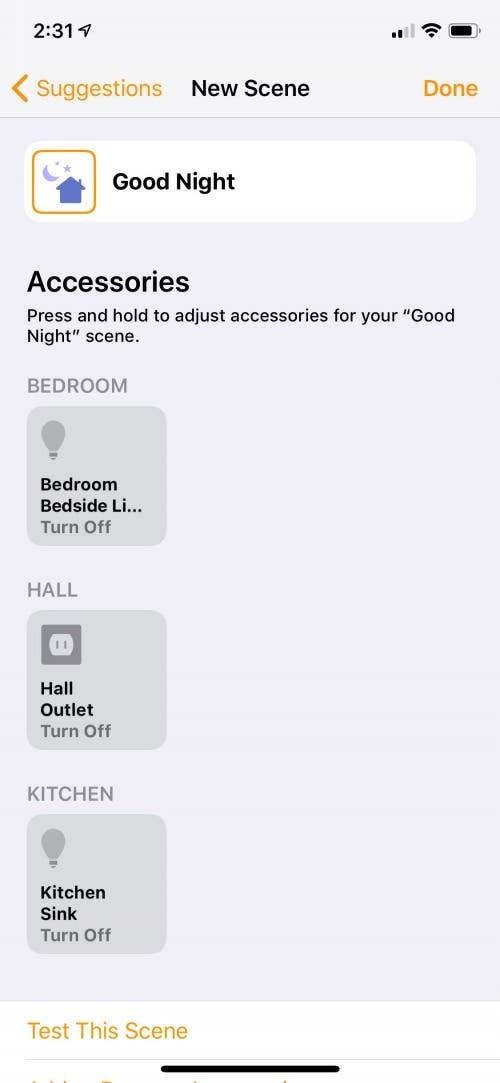
- اضغط على إضافة أو إزالة الملحقات.
- هنا يمكنك إضافة ملحقات إلى المشهد من خلال النقر لمنحهم علامة فحص ، أو حذفها من المشهد عن طريق إلغاء تحديدها.
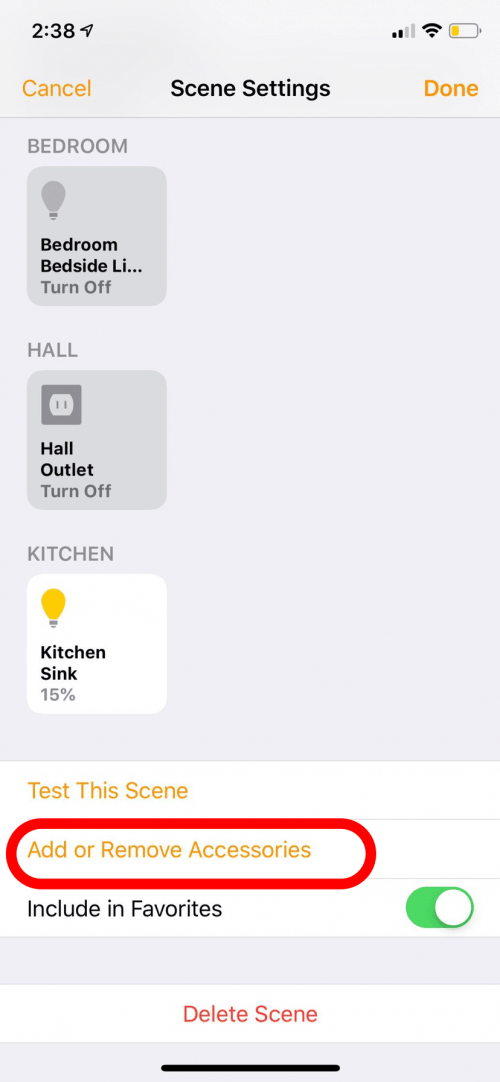
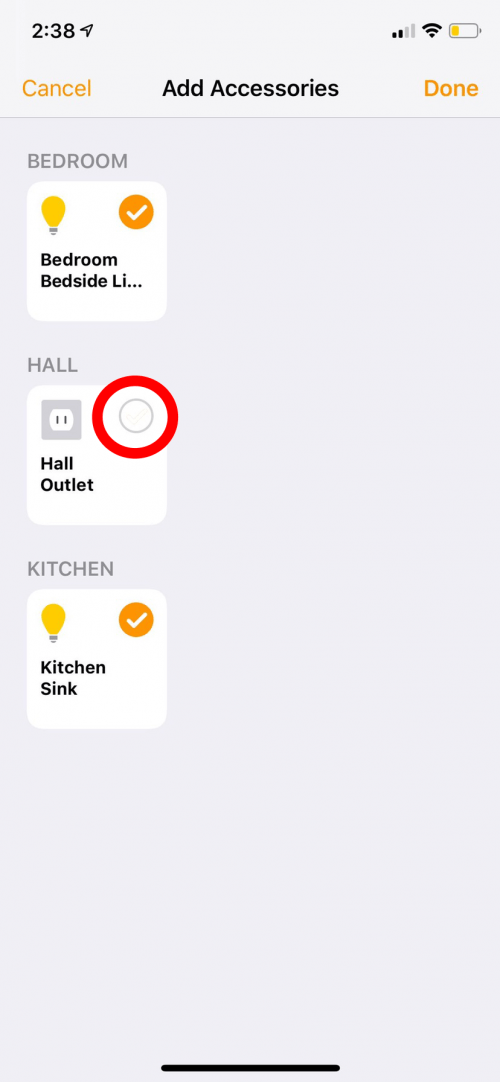
- مرة أخرى في إعدادات المشهد ، اضغط مع الاستمرار على كل ملحق لضبط إعدادات المنتج للمشهد.
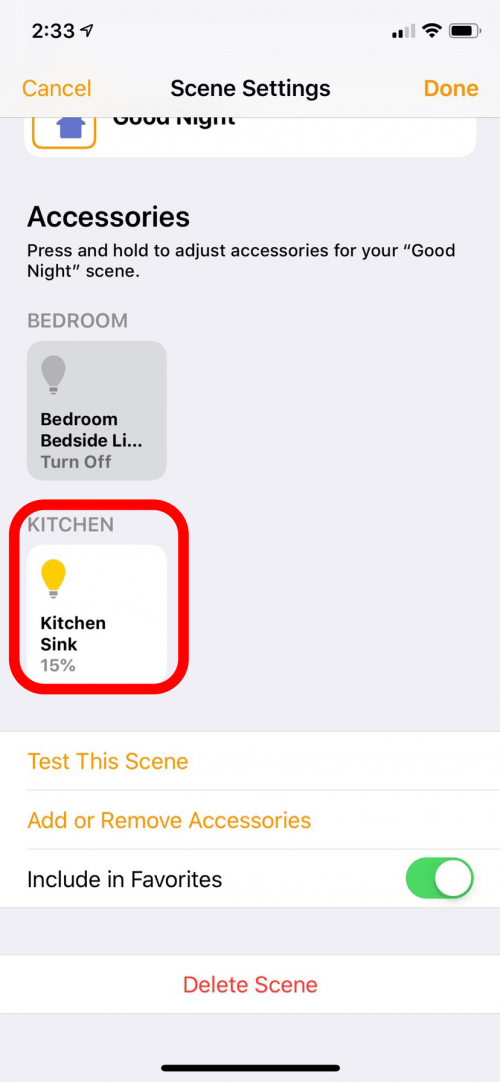
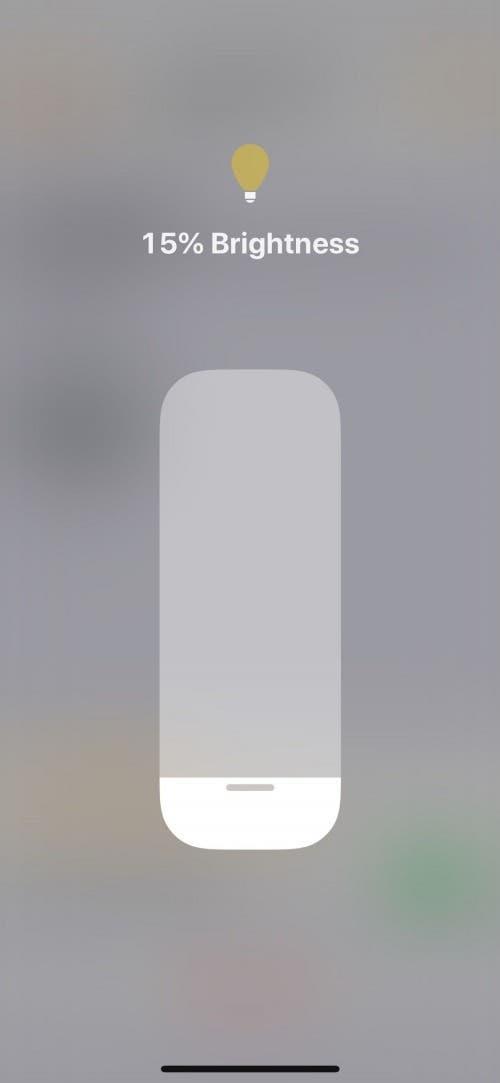
- اضغط على اختبار هذا المشهد لإجراء عملية تشغيل للاختبار وتحقق من قيامك بإعداد جميع الملحقات الخاصة بك كيف تريدها.
- ثم اضغط على تم القيام به لحفظ الملحقات وإعداداتها إلى المشهد.
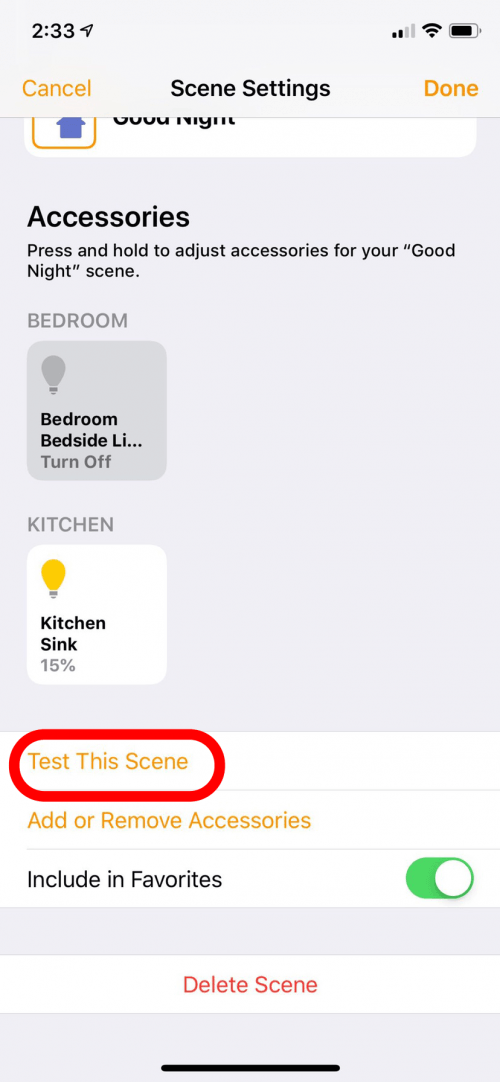
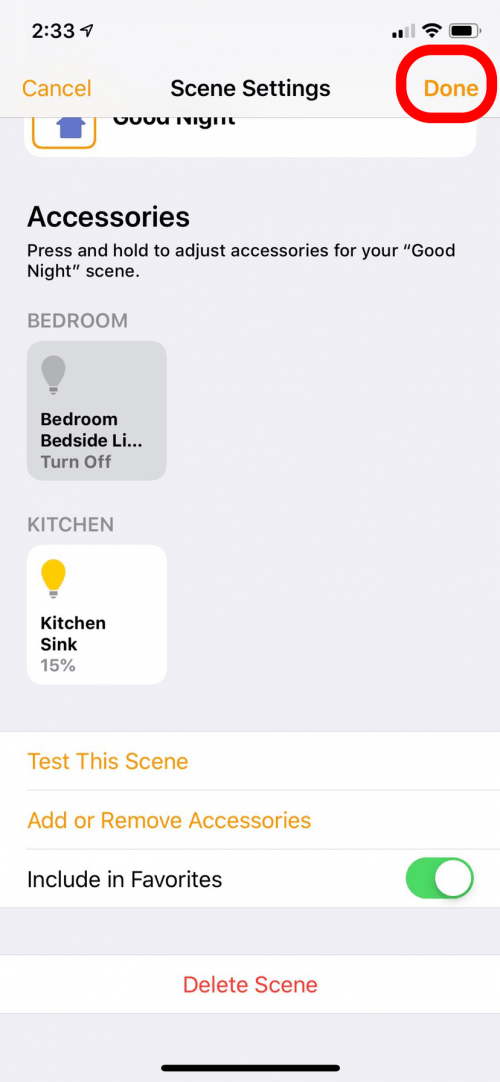
الآن يمكنك إنشاء مشاهد منزلية ذكية على جهاز iOS الخاص بك! بعد ذلك ، تعرف على ما يجب القيام به إذا كان جهاز iPhone عالقًا في التنبيهات الحرجة للمنزل .
